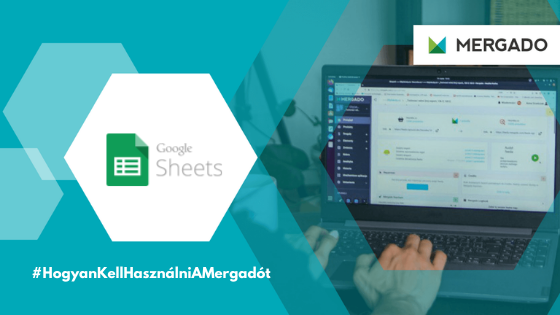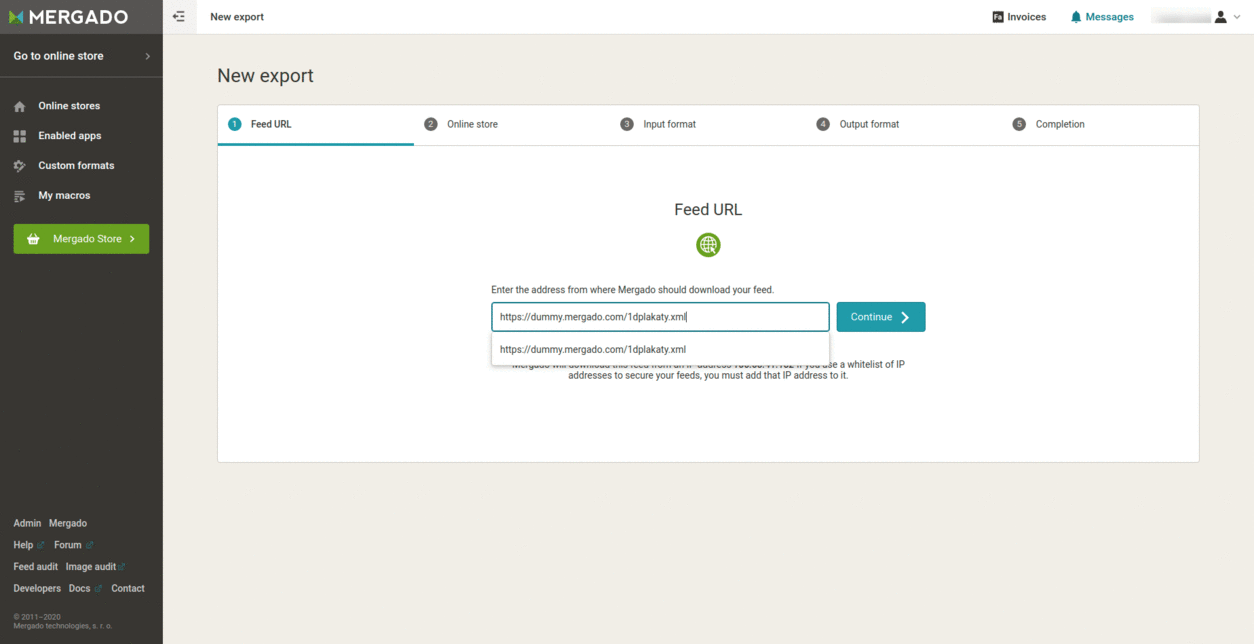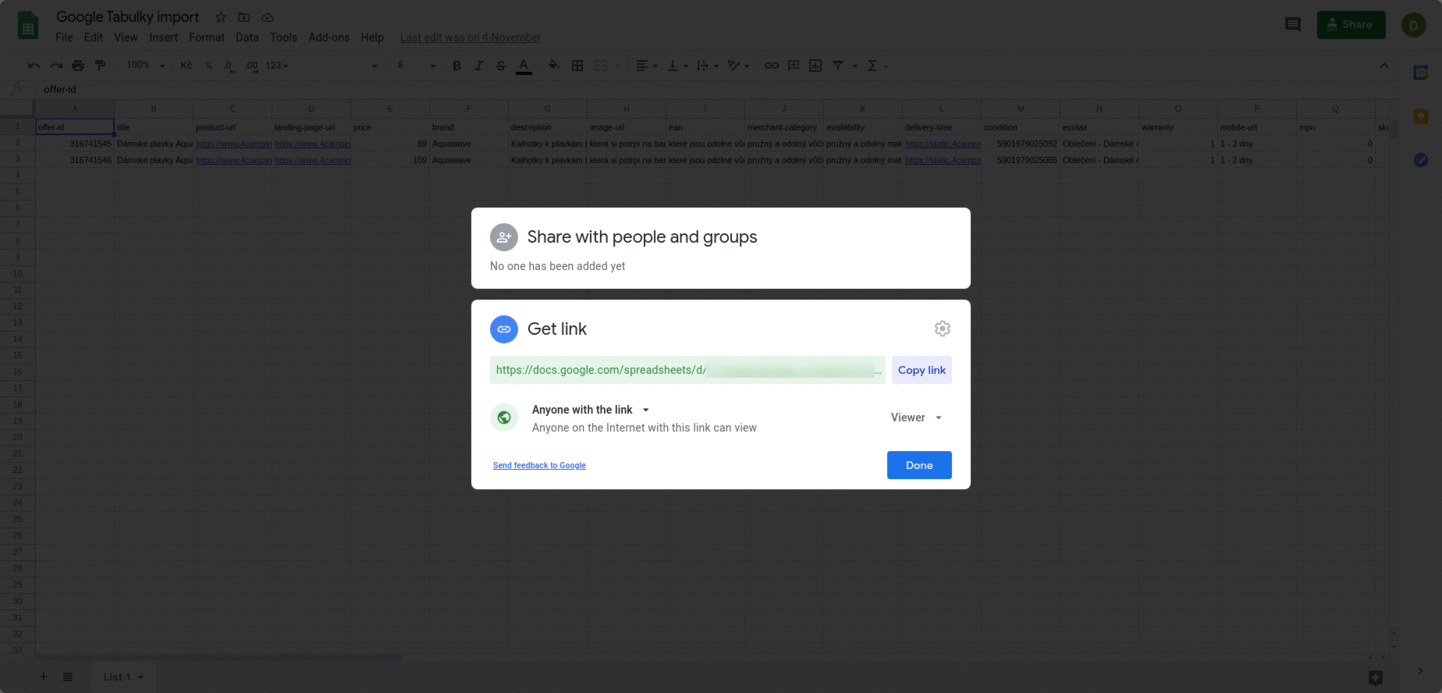Manapság minden webáruház üzemeltető és marketinges célja, hogy felgyorsítsa a hirdetések kezelését. A Mergadóban a szokásos feladatok mellett, újonnan csökkentheti az adatok importálásának és exportálásának idejét a Google Sheets segítségével. Bemutatjuk, hogy használhatja ezt a funkciót.
A Google Sheets lehet a megfelelő eszköz a katalógus kezeléséhez
A Google Sheets egy népszerű és átlátható eszköz, táblázatok készítéséhez. A táblázatnak köszönhetően megfigyelheti, szűrheti és megoszthatja a Mergado adatait. Az újonnan hozáadott funkcióknak köszönhetően pedig felgyorsíthatja az adatok importját és exportoját is. Lássuk tehát, hogyan állítható ez be.
Export a Google Táblázatokba
Útmutató:
- A Google táblázatban történő export a szokásos módon történik, az Új exporton keresztül.
- Írja be a kívánt feed URL-jét, amelyet exportálni kíván.
- A feed letöltése és ellenőrzése után vagy válasszon egy meglévő webáruházat, vagy hozzon létre egy újat..
- Válassza ki a feed bemeneti formátumát. A Mergado képes felismerni a megadott formátumot, de manuálisan is kiválaszthatja, szükség esetén létre is hozhat.
- Kimeneti formátumként válassza a Google Sheets lehetőséget.
- Export befejezése.
- A Mergado értesíti Önt, ha nincs kapcsolat létrehozva a Keychainnel.
- A kapcsolat létrehozásához jelentkezzen be a Google fiókjába.
- A sikeres kapcsolat létrehozása után automatikusan visszakerül az új export létrehozásához.
- Fejezze be a műveletet.
- A kapott export az Ön webáruhéza_bemeneti formátum_ project azonosító néven elérhető lesz a Google meghajtón. A link a Mergadóban is elérhető lesz.